資料蒐集 Data Logging 是進行實驗時重要的一環,許多時候我們都需要分析感應器所蒐集的資料。將過程的情況記錄下來,有助於我們的判斷與決定。
操作各種機器人,不論是使用超音波感應器,循線感應器或是光線感應器,都會得到許多數值資料,經過一段時間的蒐集,就能拿來分析這些資料,瞭解機器人的狀況。
在樂高EV3機器人教育版軟體中,就已經具備Data Logging功能,很方便地收集資料,分析與應用。那麼如何利用mBlock (Scratch) 軟體針對mBot機器人收集資料呢?
最簡單的方式就是利用清單(List)。
將數值儲存於清單之中,再匯出成文字檔,接著將文字檔匯入試算表中,就能進行分析、繪圖等作業。
因為Scratch的清單相當於一維陣列,如果需要同時記錄多種資料,就使用不同清單來儲存。
以下使用電腦上的麥克風音量為範例:
1. 首先製作兩個清單:Time以及Sound
2. Time儲存記錄時間,Sound 記錄音量值的數據。
3. 程式很簡單,記錄間隔為每秒一次,共10次,也就是全部的取樣時間為10秒鐘。
4. 另外就是利用清單的寫入命令『將...加到....』,把資料記錄在清單中。
5. 為了方便起見,使用『字串合併的指令』將『小時』『分鐘』『秒』併成一個數字。
6. 另外在程式一開始,可以清除舊有的清單資料,程式如下圖所示:
7. 點擊綠旗,對著麥克風呼喊,10秒之後就可以看到資料記錄在清單之中。對著清單按下右鍵,選擇匯出,儲存資料文字檔案。請分別對Time及Sound匯出檔案。
9. 選擇檔案,再經過『匯入字串精靈』的下一步及完成。
10. 最後確認在哪個儲存格,就可以按下『確定』。
11. 請分別匯入Time及Sound 檔案,這就是我們需要的資料。
13. 選好檔案後,別忘了勾選『從所選儲存格開始取代資料』,
14. 分兩次匯入Time及Sound檔案。
這樣就完成我們最簡單的資料蒐集活動,趕快拿出你的mBot試試看!
歡迎討論!










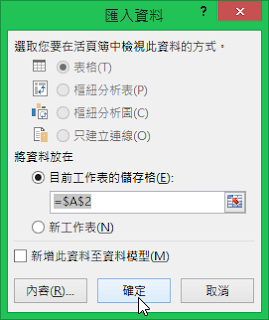




沒有留言:
張貼留言
探奇歡迎大家留言討論!謝謝分享你的意見。